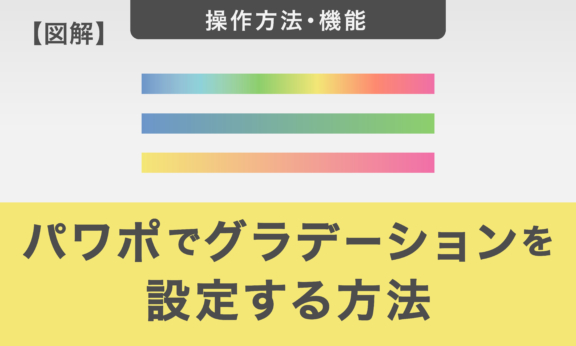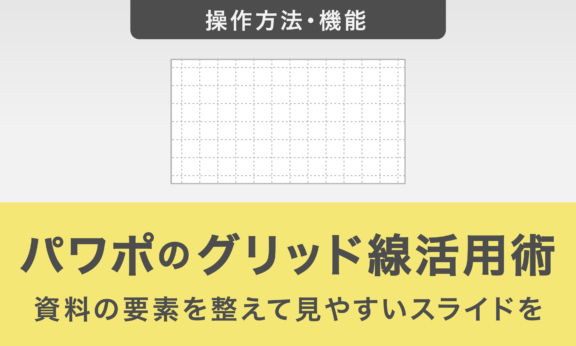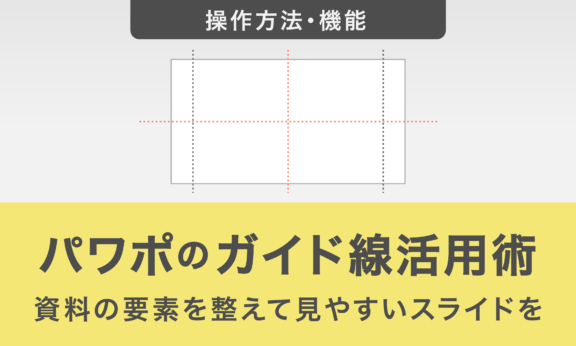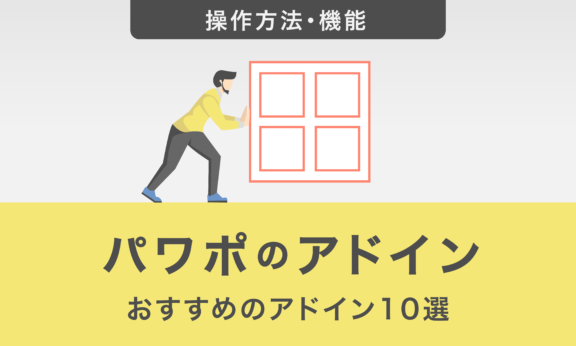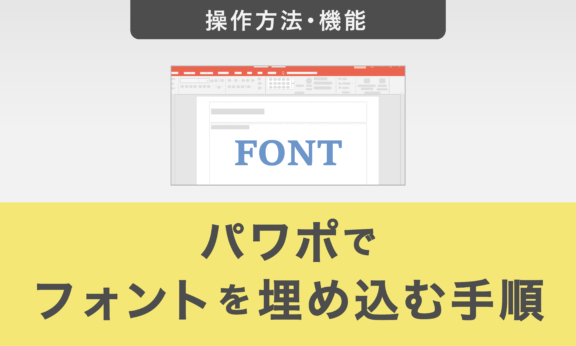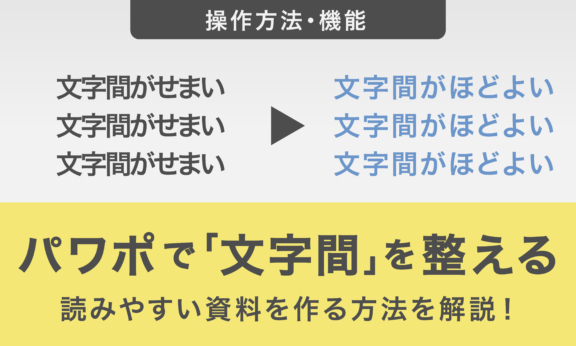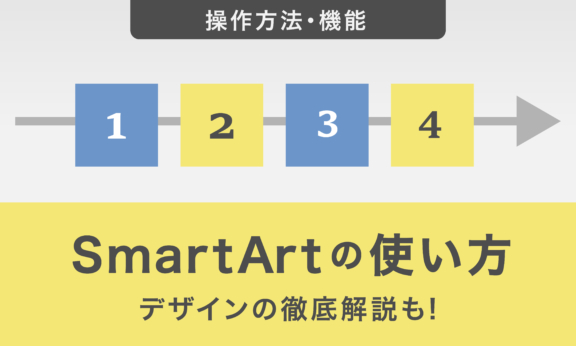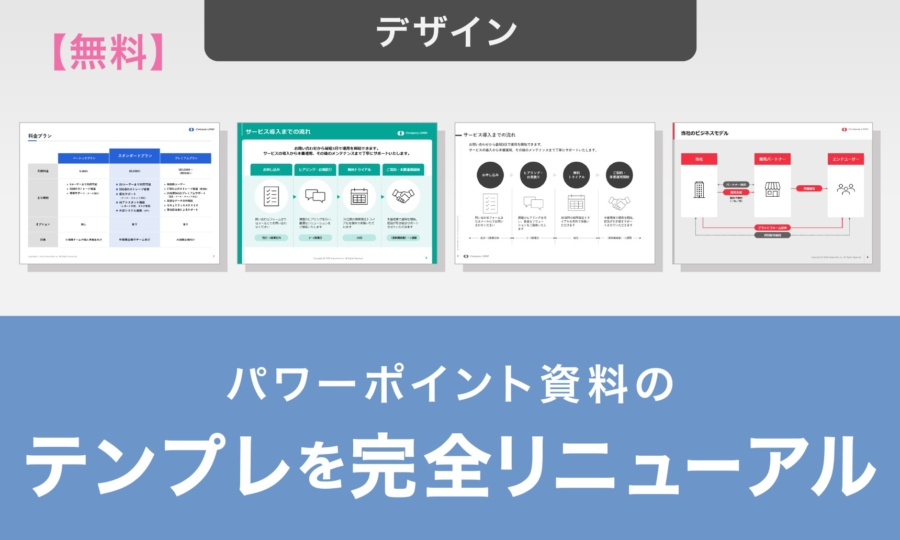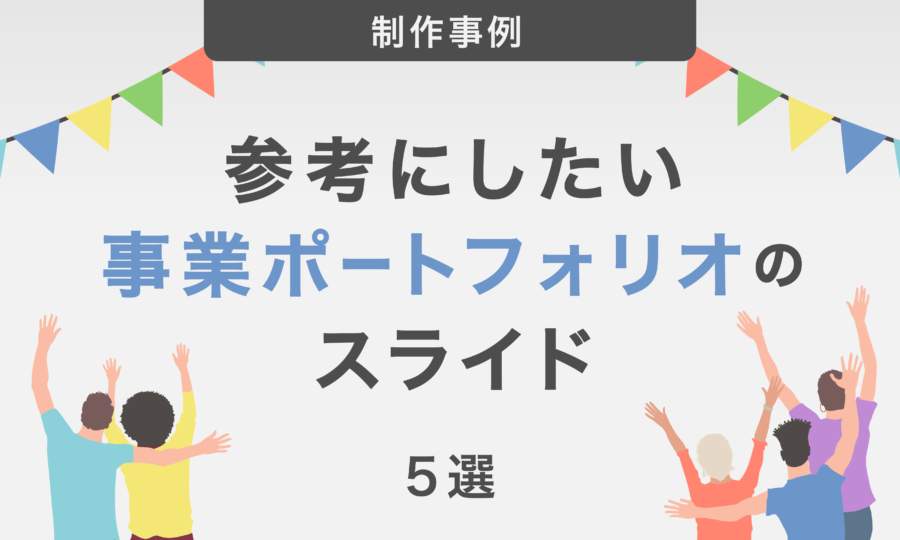【保存版】PowerPoint 2016の便利な新機能7選(中編)

PowerPoint 2016は、前のバージョンの2013からの大きな変更はありませんが、新たに追加された機能にはすぐに役立つ便利機能も沢山あります。7つの便利な機能について3回に分けて解説します。
今回は、前回に引き続き、パワーポイント2016の新機能です。
前回(【保存版】PowerPoint 2016の便利な新機能7選(前編))は、「画面切り替え効果(変形)」、「PowerPoint デザイナー」、「画面録画」といった表現力の向上に役立つ3機能をご紹介しました。
今回は、検索や共有の効率アップに役立つ新機能をご紹介していきます。
4.「スマート検索」
まずは「スマート検索」です。
「スマート検索」機能とは、パワーポイント上でBing(マイクロソフトが提供する検索エンジン)検索を簡単に実行できる機能です。
検索したい語句を選択した状態で右クリックをし、メニュー画面の「スマート検索」を選ぶと右側にウィンドウが開きます。
以下のように、対象の語句のウィキペディアとWeb検索の上位の結果を表示させ、検索行為を簡略化することができるのです。
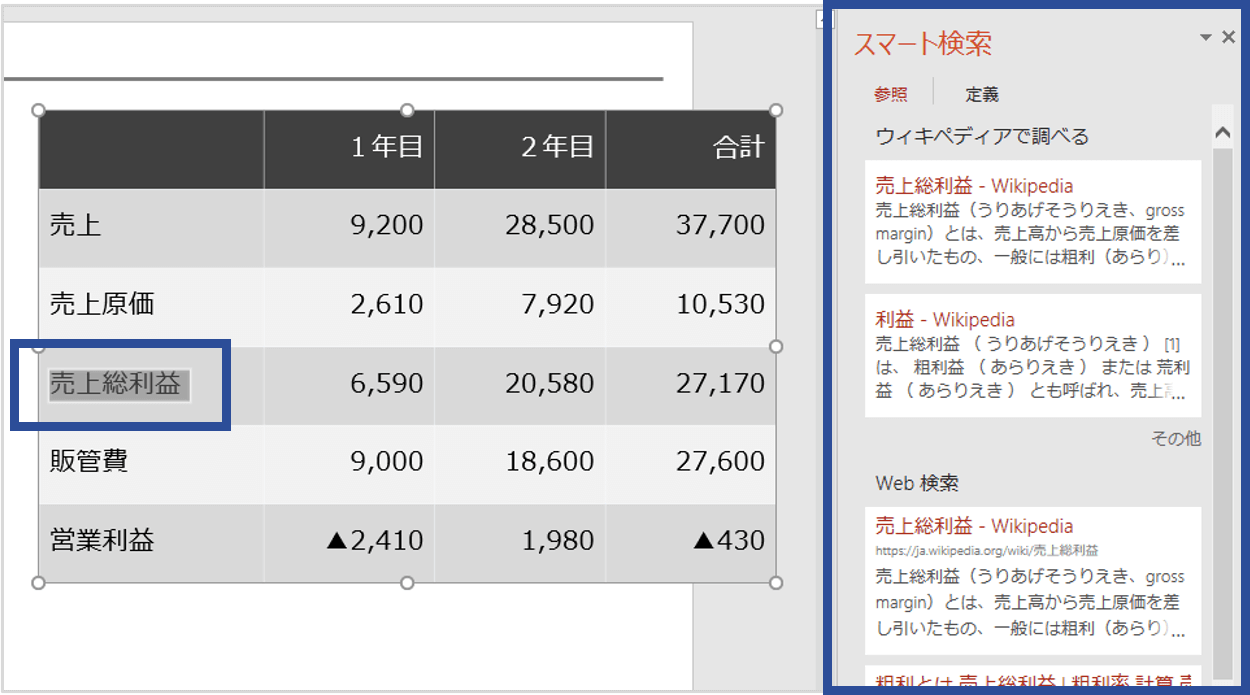
わざわざブラウザを開いて検索ワードを打ち込まなくても、少ないアクションで検索ができる、これまでにないショートカット機能です。
単語の正しい意味を知りたい時や、表現方法が間違っていないかを確認したい時には非常に便利です。
ぜひご活用ください。
「スマート検索」は、リボンの「校閲」から利用することもできます。
5.「操作アシスト」
パワーポイント2016では、「ホーム」「挿入」「デザイン」等のリボンの並びに、「実行したい作業を入力してください」というテキストボックスが常設されています。
この機能は「操作アシスト」というOffice2016の新機能で、ワードやエクセルにも追加されています。
「操作アシスト」で次に行いたい操作の関連語句を入力すると、その機能にすばやくアクセスすることが可能になります。
メニューバーからいちいち必要な機能を探す手間が省けます。
例えば、グラフを挿入したいと思った時に「操作アシスト」のテキストフィールドに“グラフ”と入力すると、以下のように関連する操作が一覧で表示されます。
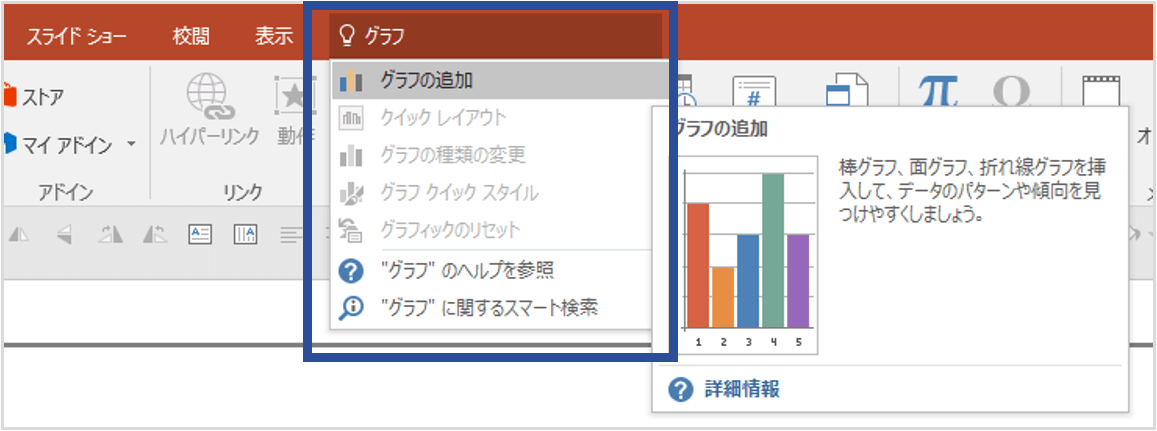
その後に「グラフの追加」を選択すると、そのままグラフ機能を実行することができます。
アシストされる操作はある程度限定されているため、「操作アシスト」は初心者や古いバージョンからバージョンアップをしたばかりの方向けの機能と言えるでしょう。
「操作アシスト」は従来のヘルプ機能の拡張であるため、探している操作に関連するヘルプも同時に表示されます。
6.「OneDriveとの連携」
パワーポイント2016では、クラウドを活用した他のユーザーとの共有機能が強化されています。
OneDrive や Office 365 SharePoint を使って他のユーザーとファイルを共有すると、リアルタイムで共同作業を行うことができます。
機能としては、Googleのオフィス系アプリのクラウド編集機能と似ています。
他のユーザーが自分と同じ共有ファイルをいつ作業しているか、どのスライドを作業しているか、スライド内のどこを作業しているかが正確にわかるため、非常に便利です。
SharePoint、OneDrive、または OneDrive for Businessを利用する意向がある方は、ぜひご活用ください。
共同編集は、リボン右側の 「共有」タブから行うことが可能です。
パワーポイント2016の新機能7選の中編は以上です。
新機能を使って、さらなる効率化にトライしてみてください。
【パワー【保存版】PowerPoint 2016の便利な新機能7選(後編)では新たに追加されたグラフについてご紹介します。